Microsoft thường xuyên phát hành các bản cập nhật Windows để giới thiệu các tính năng mới và khắc phục các sự cố. Tuy nhiên đôi khi, các bản cập nhật Windows có thể gây ra lỗi, vấn đề tương thích hoặc thậm chí làm chậm hệ thống. Dưới đây là một số mẹo tránh bản cập nhật Windows lỗi mà bạn có thể tham khảo.
Tạm dừng các bản cập nhật
Khi có bản cập nhật Windows thì bạn nên chờ khoảng 2 tuần hoặc hơn để kiểm tra phản hồi từ những người dùng khác và xem có vấn đề nghiêm trọng nào được báo cáo hay không.
Bạn mở Settings sau đó nhấn vào mục Windows Update rồi nhìn sang bên cạnh. Tại mục Pause Updates, bạn chọn thời gian muốn trì hoãn cập nhật. Sau khi tạm dừng, Windows sẽ không tự động cài đặt bản cập nhật, giảm nguy cơ gặp lỗi.
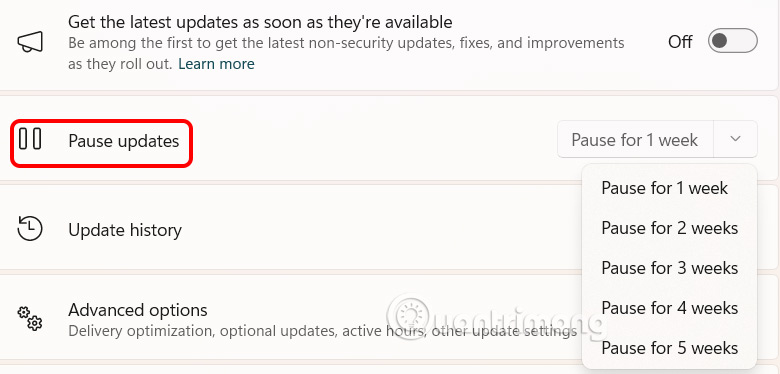
Theo dõi thông tin mỗi bản update Windows
Windows Release Health Dashboard cung cấp thông tin cho từng bản cập nhật, liệt kê các sự cố, lỗi và bản sửa lỗi đã biết liên quan đến các bản cập nhật Windows mới nhất. Bằng cách kiểm tra trang này, bạn có thể biết liệu một bản cập nhật cụ thể có làm hỏng các tính năng quan trọng hoặc gây ra các vấn đề nghiêm trọng hay không.
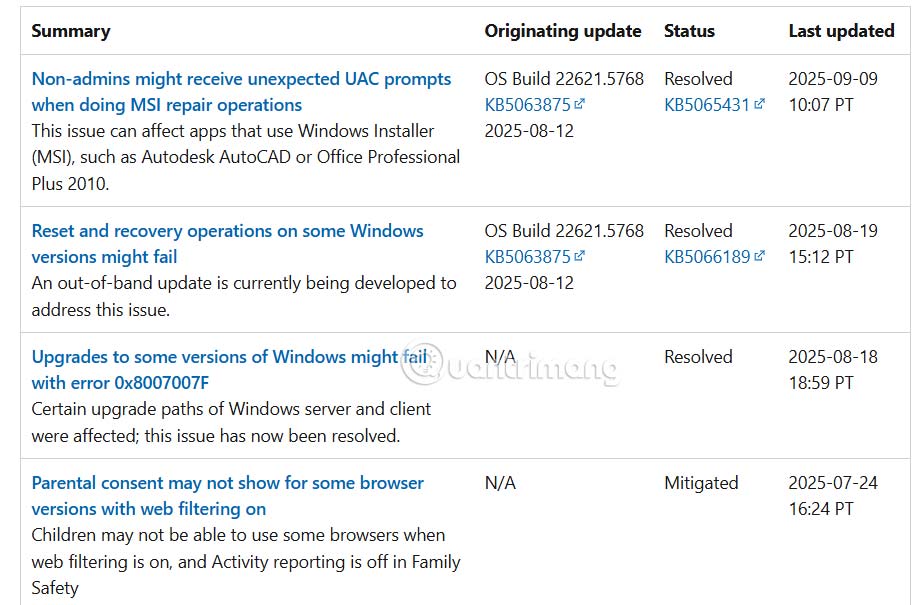
Sao lưu dữ liệu trước khi cập nhật
Bản cập nhật có thể gây ra các sự cố bất ngờ hoặc làm hỏng dữ liệu của bạn. Vì vậy bạn nên thực hiện sao lưu dữ liệu máy tính quan trọng trước khi cài đặt bất kỳ bản cập nhật lớn nào, đảm bảo có thể khôi phục nếu có sự cố.
Tạo điểm khôi phục hệ thống
Mặc dù sao lưu dữ liệu quan trọng giúp bảo vệ các tệp máy tính, nhưng nó không loại bỏ hoàn toàn nguy cơ bản cập nhật ảnh hưởng đến hệ thống đến mức phải cài đặt lại Windows. Để tránh rắc rối này, hãy sử dụng giải pháp Điểm khôi phục hệ thống, tạo một bản sao lưu nhanh các thiết lập Windows ở trạng thái ổn định mà bạn có thể khôi phục lại nếu có sự cố xảy ra.
Gỡ bản cập nhật Windows bị lỗi
Nếu bản cập nhật gây ra sự cố chỉ ảnh hưởng đến một vài tính năng, bạn chỉ cần gỡ cài đặt để quay lại phiên bản trước đó.
Bạn mở Settings và chọn Windows Update, sau đó chúng ta chọn tiếp Update History để xem lịch sử bản cập nhật đã thực hiện.
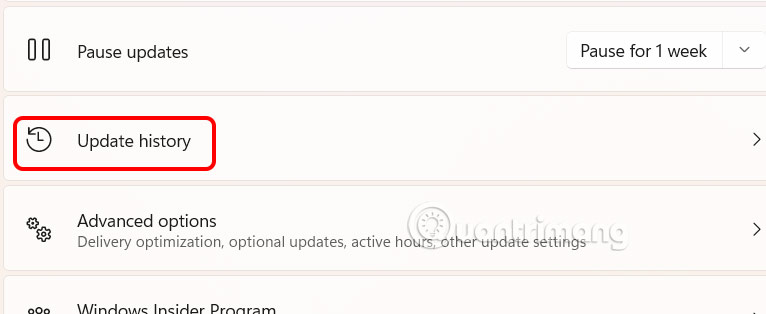
Kéo xuống bên dưới và nhấn vào Uninstall Updates và chọn bản cập nhật bạn muốn gỡ.
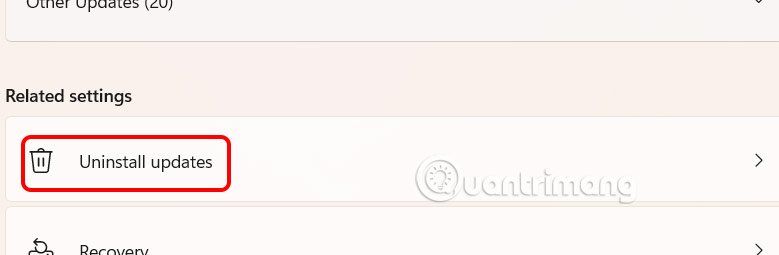
Chúng ta chọn bản cập nhật và nhấn vào Uninstall để thực hiện gỡ bản cập nhật này.
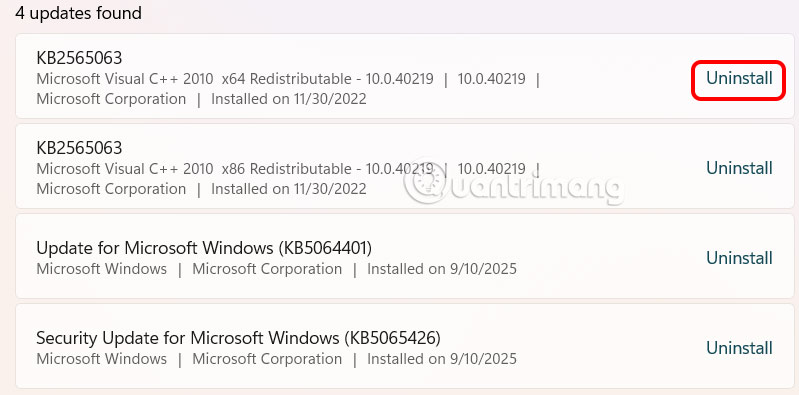
Thiết lập Active Hours Windows
Ngay cả khi đã áp dụng mọi biện pháp phòng ngừa, bản cập nhật vẫn có thể bị lỗi, buộc bạn phải khôi phục cài đặt gốc và ảnh hưởng tới công việc đang làm. Để tránh tình trạng này chúng ta nên thiết lập Active Hours.
Bạn truy cập Windows Update rồi kéo xuống bên dưới chọn Advanced Options.
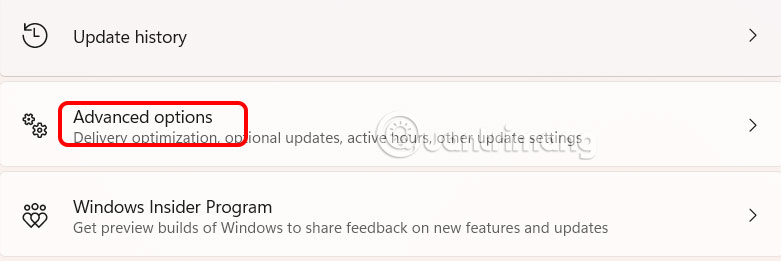
Khi đó bạn sẽ thấy mục Active Hours để điều chỉnh. Bạn chuyển sang Manually rồi thiết lập thời gian phù hợp với giờ làm việc.
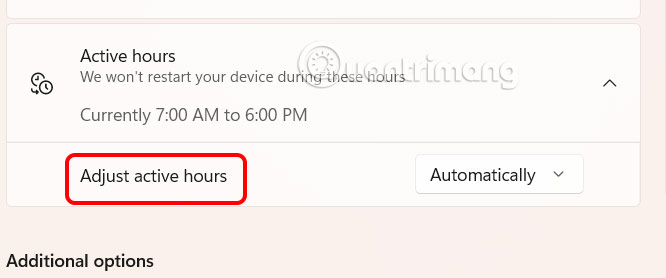
Trong thời gian này, Windows sẽ không khởi động lại hoặc làm gián đoạn công việc của bạn, đảm bảo quy trình làm việc của bạn không bị gián đoạn.
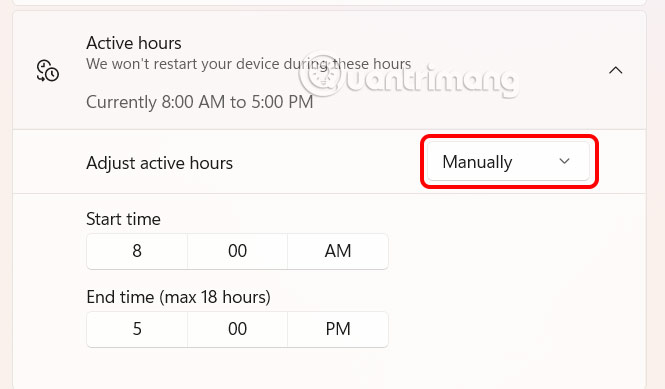
 Công nghệ
Công nghệ  AI
AI  Windows
Windows  iPhone
iPhone  Android
Android  Học IT
Học IT  Download
Download  Tiện ích
Tiện ích  Khoa học
Khoa học  Game
Game  Làng CN
Làng CN  Ứng dụng
Ứng dụng 








 Windows 11
Windows 11  Windows 10
Windows 10  Windows 7
Windows 7  Windows 8
Windows 8  Cấu hình Router/Switch
Cấu hình Router/Switch 









 Linux
Linux  Đồng hồ thông minh
Đồng hồ thông minh  macOS
macOS  Chụp ảnh - Quay phim
Chụp ảnh - Quay phim  Thủ thuật SEO
Thủ thuật SEO  Phần cứng
Phần cứng  Kiến thức cơ bản
Kiến thức cơ bản  Lập trình
Lập trình  Dịch vụ công trực tuyến
Dịch vụ công trực tuyến  Dịch vụ nhà mạng
Dịch vụ nhà mạng  Quiz công nghệ
Quiz công nghệ  Microsoft Word 2016
Microsoft Word 2016  Microsoft Word 2013
Microsoft Word 2013  Microsoft Word 2007
Microsoft Word 2007  Microsoft Excel 2019
Microsoft Excel 2019  Microsoft Excel 2016
Microsoft Excel 2016  Microsoft PowerPoint 2019
Microsoft PowerPoint 2019  Google Sheets
Google Sheets  Học Photoshop
Học Photoshop  Lập trình Scratch
Lập trình Scratch  Bootstrap
Bootstrap  Năng suất
Năng suất  Game - Trò chơi
Game - Trò chơi  Hệ thống
Hệ thống  Thiết kế & Đồ họa
Thiết kế & Đồ họa  Internet
Internet  Bảo mật, Antivirus
Bảo mật, Antivirus  Doanh nghiệp
Doanh nghiệp  Ảnh & Video
Ảnh & Video  Giải trí & Âm nhạc
Giải trí & Âm nhạc  Mạng xã hội
Mạng xã hội  Lập trình
Lập trình  Giáo dục - Học tập
Giáo dục - Học tập  Lối sống
Lối sống  Tài chính & Mua sắm
Tài chính & Mua sắm  AI Trí tuệ nhân tạo
AI Trí tuệ nhân tạo  ChatGPT
ChatGPT  Gemini
Gemini  Điện máy
Điện máy  Tivi
Tivi  Tủ lạnh
Tủ lạnh  Điều hòa
Điều hòa  Máy giặt
Máy giặt  Cuộc sống
Cuộc sống  TOP
TOP  Kỹ năng
Kỹ năng  Món ngon mỗi ngày
Món ngon mỗi ngày  Nuôi dạy con
Nuôi dạy con  Mẹo vặt
Mẹo vặt  Phim ảnh, Truyện
Phim ảnh, Truyện  Làm đẹp
Làm đẹp  DIY - Handmade
DIY - Handmade  Du lịch
Du lịch  Quà tặng
Quà tặng  Giải trí
Giải trí  Là gì?
Là gì?  Nhà đẹp
Nhà đẹp  Giáng sinh - Noel
Giáng sinh - Noel  Hướng dẫn
Hướng dẫn  Ô tô, Xe máy
Ô tô, Xe máy  Tấn công mạng
Tấn công mạng  Chuyện công nghệ
Chuyện công nghệ  Công nghệ mới
Công nghệ mới  Trí tuệ Thiên tài
Trí tuệ Thiên tài